
Doogee er en av flere kinesiske smarttelefonprodusenter som kan skryte av et ganske høyt nivå av popularitet av individuelle modeller. Et slikt produkt er Doogee X5 - veldig vellykket teknisk, at i takt med en lav pris har enheten bragt popularitet langt utover Kina. For mer komplett samhandling med maskinvaren til telefonen og dens innstillinger, samt i tilfeller av plutselig manifestasjon av programvarefeil og / eller sammenbrudd av systemet, vil eieren trenge kunnskap om hvordan man flash doogee x5.
I uavhengighet fra formålet og metoden til Doogee X5-firmware, må du vite hvordan du gjør det riktig, samt forberede de nødvendige verktøyene. Det er kjent at nesten enhver Android-smarttelefon kan blinkes på ikke på en måte. Når det gjelder dogee x5, er det tre hovedveier. Vurder dem mer detaljert, men først en viktig advarsel.
Hver brukerhandling med enhetene utføres av dem og risiko. Ansvaret for eventuelle problemer med en smarttelefon som skyldes anvendelsen av følgende metoder, ligger også hos brukeren, sidenadministrasjonen og forfatteren av artikkelen for negative konsekvenser er ikke ansvarlige.
Revisjons doogee x5.
Et viktig punkt, før du fortsetter med noen manipulasjoner med Doogee X5, er definisjonen av dens maskinvarerevisjon. På tidspunktet for denne skrivingen har produsenten gitt ut to versjoner av modellen - en nyere, vurdert i eksemplene nedenfor - med minnet DDR3 (B-versjonen), og den forrige, med minnet til DDR2 (ikke -B-versjonen ). Maskinvareforskjeller dikterer tilgjengeligheten på den offisielle nettsiden til to typer programvare. Når firmware, filer beregnet for "ikke" versjonen, kan enheten ikke starte, vi bruker bare egnet fastvare. For å bestemme versjonen kan du gå på to måter:
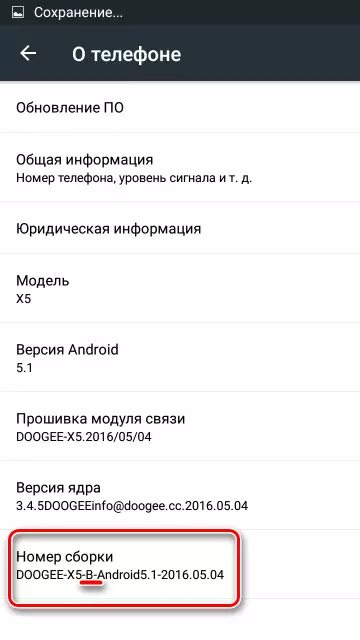
- En mer nøyaktig metode er å installere enhetsinformasjonen HW-applikasjonen fra Playmark.
Last ned enhetsinformasjon HW på Google Play

Etter å ha startet programmet, er det nødvendig å finne elementet "RAM".
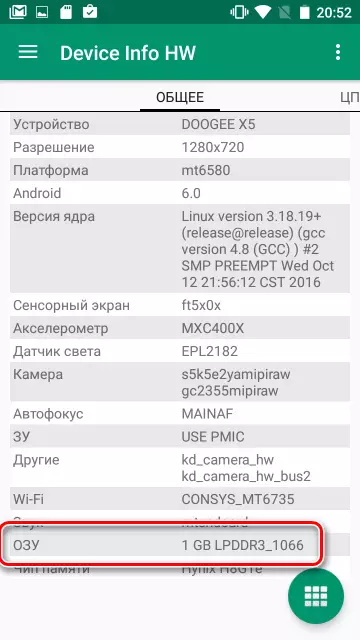
Hvis verdien av dette elementet "LPDDR3_1066" bruker B-versjonsmodellen, hvis du ser "LPDDR2_1066" - Smartphone er bygget på hovedkortet for ikke -B-versjonen.
I tillegg er modellen med ikke -B-versjonens hovedkort preget av typene som brukes. For å bestemme skjermmodellen kan du bruke en kombinasjon av * # * # 8615 # * # *, som du må ringe i "Ring". Etter å ha jobbet med koden, observerer vi følgende.

Betegnelsen av den installerte skjermmodellen er plassert før "BRUKT" -merket. Anvendt firmwareversjoner for hver skjerm:
- Ht_hx8394f_dsi_vdo_hd_cmi. - Brukte versjoner V19 og høyere.
- hct_ili9881_dsi_vdo_hd_cpt. - Du kan sy med V18 og eldre.
- Ht_rm68200_dsi_vdo_hd_cpt. - Bruke versjon V16 og høyere er tillatt.
- hct_otm1282_dsi_vdo_hd_auo. - Du kan bruke for en hvilken som helst versjon.
Som vi ser, for ikke å utføre unødvendige handlinger for å bestemme skjermmodellen i tilfelle av "Not -B" -versjonen av smarttelefonen, må du bruke firmware ikke lavere enn versjon V19. I dette tilfellet kan du ikke bekymre deg for det mulige fraværet av støtte for skjermmodulen med programvare.
Doogee x5 firmware metoder
Avhengig av målene som er forfulgt, kan tilstedeværelsen av visse verktøy, samt den tekniske tilstanden til smarttelefonen, flere firmware-metoder påføres for doogee X5, trinnvis beskrevet nedenfor. Generelt anbefales det å bruke dem i sin tur til suksess, fra den første, de følgende metodene er plassert fra den enkleste til den vanskeligste brukeren, men det vellykkede resultatet av hver av dem er en - en feilfri arbeidsmessig smarttelefon.Metode 1: Program "Trådløs oppdatering"
Produsenten som tilbys i Doogee X5, evnen til å automatisk motta oppdateringer. For å gjøre dette, bruk programmet "Wireless Update". Teoretisk oppdateringer må mottas og installeres i automatisk modus. Hvis oppdateringer ikke kommer, eller behovet oppstår for å installere fastvaren på nytt, kan du bruke det beskrevne verktøyet i tvungen rekkefølge. Denne metoden kan ikke kalles en full firmware på enheten, men det er ganske anvendelig å oppdatere systemet med minimal risiko og midlertidige kostnader.
- Last ned arkivet med oppdateringen og omdøpe den til ota.zip. . Du kan laste ned de nødvendige filene fra ulike profilressurser på Internett. Et ganske omfattende utvalg av nedlastingsarkiver presenteres i Doogee X5-firmware-temaet på 4PDA forumet, men for nedlasting av filer må registrere seg. På den offisielle doogee-nettstedet legger produsenten dessverre ikke ut filene som passer for den beskrevne metoden.
- Den resulterende filen kopieres til roten til det interne minnet til smarttelefonen. Oppdatering fra et SD-kort, av en eller annen grunn virker det ikke.
- Kjør i smarttelefonen Wireless Update-programmet. For å gjøre dette, gå underveis: "Innstillinger" - "Om telefon" - "Software Update".
- Klikk på "Innstillinger" -knappen øverst til høyre på skjermen, og velg deretter "Installasjonsinstruksjonene" -elementet og se på bekreftelsen på at smarttelefonen "ser" oppdateringen - påskriften øverst på skjermen "Ny versjon ble lastet ned". Klikk på "Set Now" -knappen.
- Vi leser en advarsel om behovet for å redde viktige data (vi glemte ikke å gjøre det!?) Og klikk på "Oppdater" -knappen. Prosessen med å pakke ut og kontrollere fastvaren vil begynne, så vil smarttelefonen starte på nytt og installere oppdateringen vil bli produsert direkte.
- I tillegg: Hvis det oppstår en feil under operasjonen, bør du ikke bekymre deg. Produsenten gir beskyttelse mot installasjonen av "feil" oppdateringer, og det må sies at det fungerer effektivt. Hvis du ser den "døde" Android,

Slå av smarttelefonen med en lang trykket på strømknappen og slå den på igjen, ingen endringer i systemet vil ikke bli gjort. I de fleste tilfeller oppstår feilen på grunn av feil versjon av oppdateringen, dvs. den installerte oppdateringen ble utgitt tidligere enn Android-versjonen som allerede er installert i smarttelefonen.
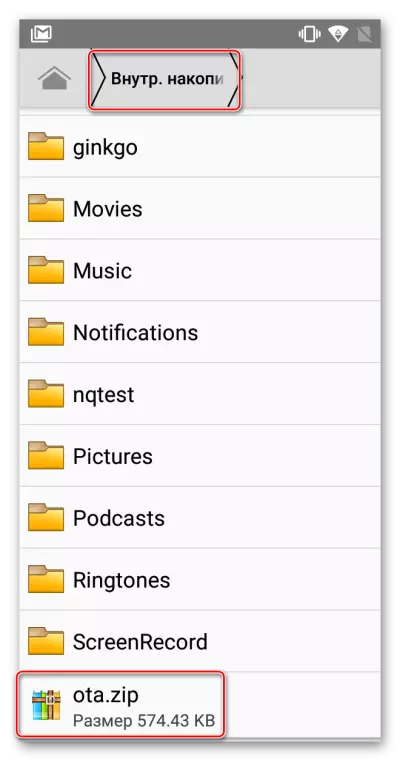



Metode 2: Gjenoppretting
Denne metoden er litt mer komplisert enn den forrige, men generelt mer effektive. I tillegg er fastvaren gjennom fabrikkgjenopprettingen mulig i tilfeller der programvarenes funksjonsfeil og Android oppstod, ikke lastes inn.
For firmware gjennom gjenopprettingen, som i forrige metode, trenger du et arkiv med filer. La oss slå til de globale nettverksressursene, på de samme 4pda-brukere postet nesten alle versjoner. Filen fra eksemplet nedenfor kan lastes ned med referanse.
- Last ned arkivet med fastvaren for fabrikkutvinningen, omdøpe den i Update.zip. Og vi legger minnekortet mottatt i roten, og angi deretter minnekortet i smarttelefonen.
- Kjører gjenopprettingen er som følger. På smarttelefonen slått av, klatrer du "Volume +" -knappen og holder den, trykker på strømknappen i 3-5 sekunder, og la deretter gå "strøm" og "volum +" fortsetter å holde.
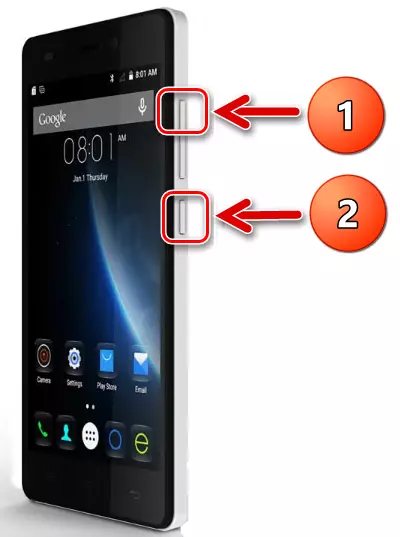
En valgmodus for lastemodus vises bestående av tre elementer. Ved hjelp av "Volume +" -knappen, velg "Recovery" -elementet (en improvisert pil skal indikere det). Bekreft inngangen ved å trykke på "Volum-" -knappen.
- Et bilde av "Dead Android" vises og påskriften: "Ingen kommandoer".
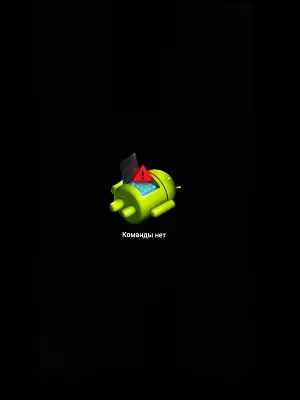
For å se listen over tilgjengelige gjenopprettingselementer, må du samtidig trykke på tre taster: "Volum +", "Volume-" og "Aktiver". Kort press for alle tre knappene samtidig. Fra første gang det kan ikke fungere, gjentar vi til jeg ser gjenopprettingspunktene.
- Før noen manipulasjoner som er knyttet til å installere fastvaren, anbefales det å rengjøre "Data" og "cache" -delene på telefonen. Denne prosedyren vil helt fjerne enheten fra brukerfiler og programmer og returnere den til "Box" -tilstanden. Derfor bør du ta vare på bevaring av de viktige dataene som finnes i enheten. Rengjøringsprosedyren er ikke obligatorisk, men unngår et visst antall problemer, så vi vil utføre det ved å velge "Tørk data / fabrikkresett" -elementet i gjenopprettingen.
- For å installere oppdateringen, gå på neste måte. Velg "Apply Update fra SD-kort" -elementet, og velg deretter filen Update.zip. og trykk på "Strøm" -knappen på enheten.
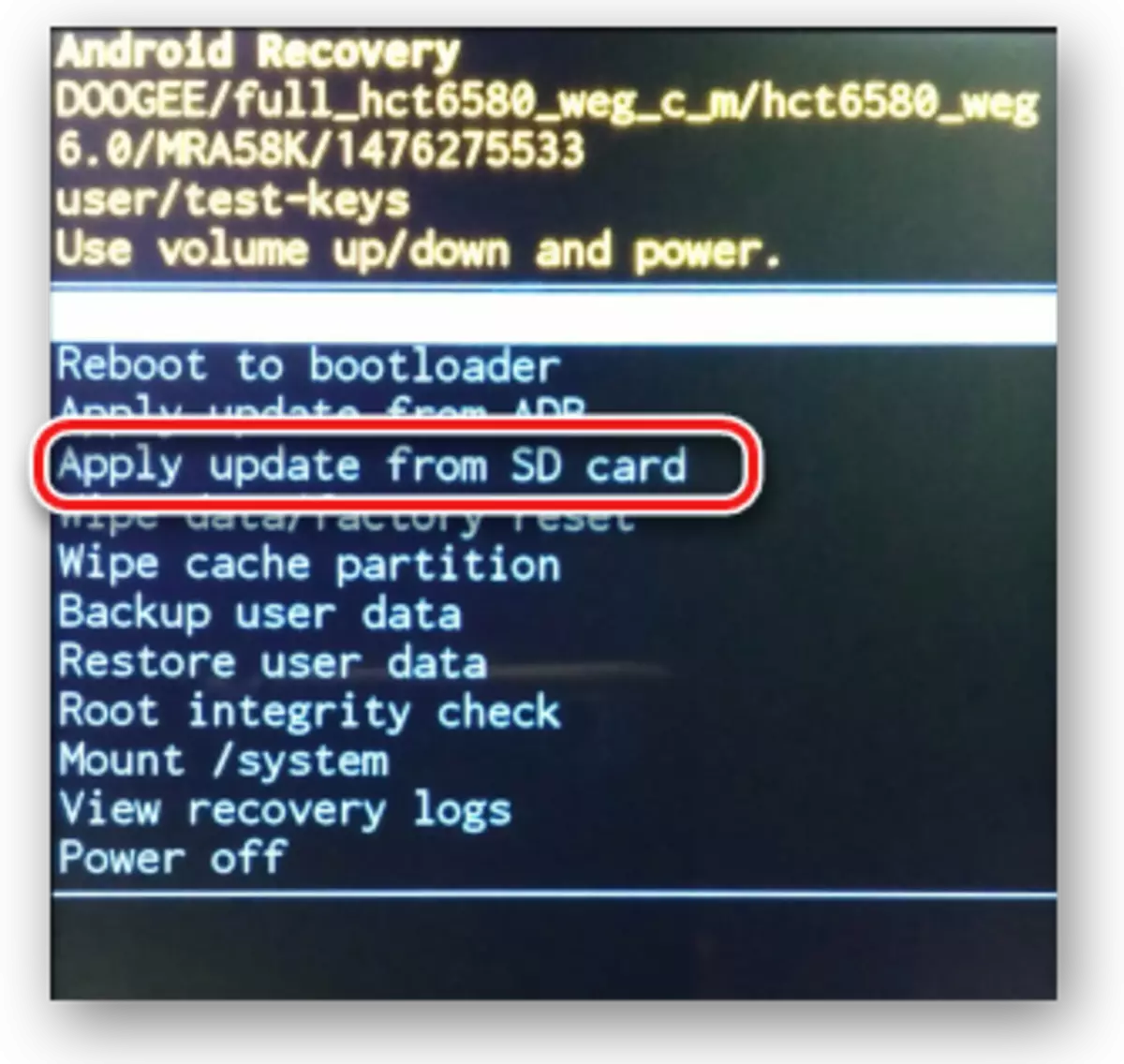
- Etter fullføring av oppdateringsprosessen velger du "Reboot System Now" -elementet.


Flytting på elementer utføres ved hjelp av volumknappene, som bekrefter valget av et bestemt element, er å trykke på "Slå på" -knappen.

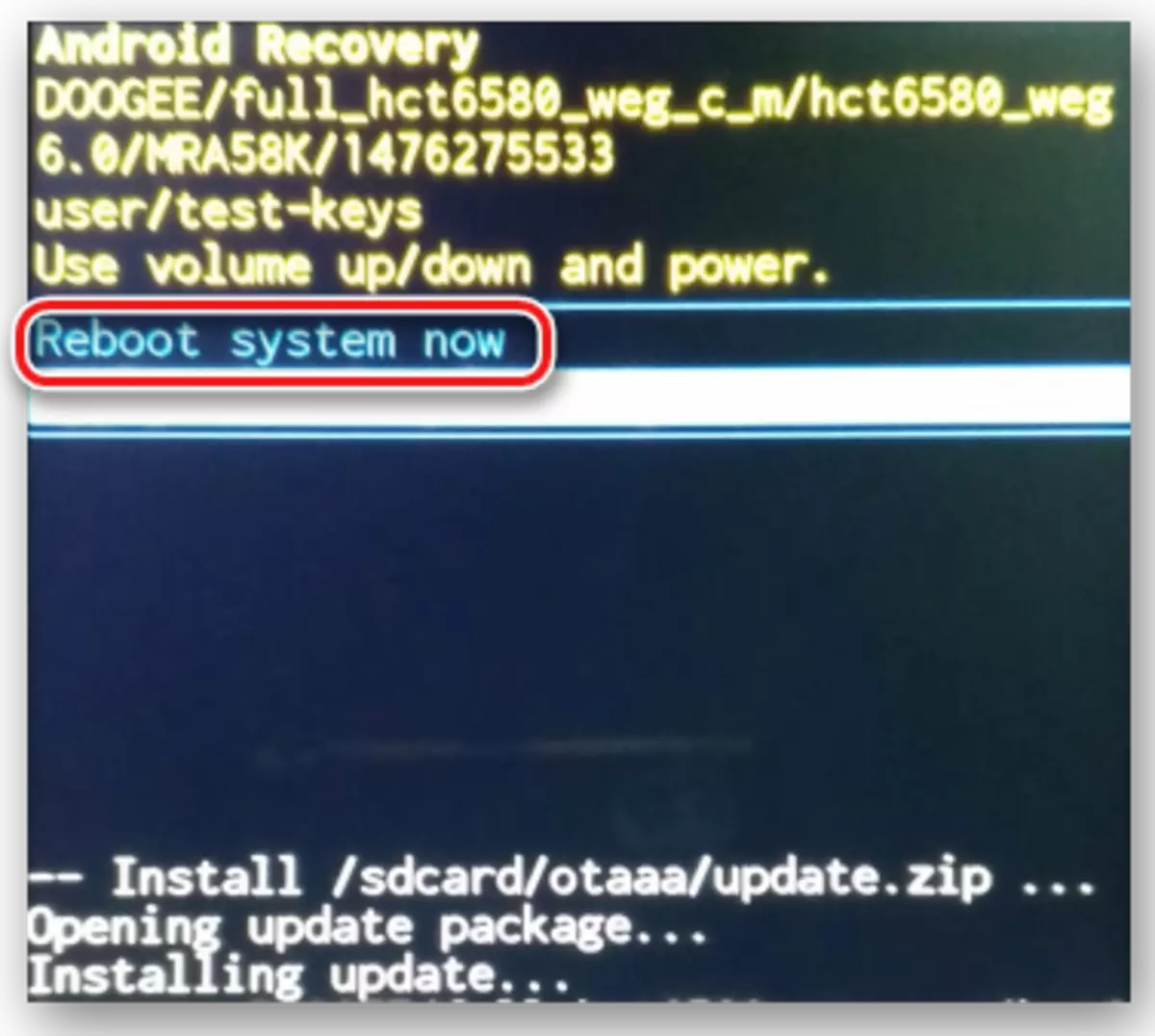
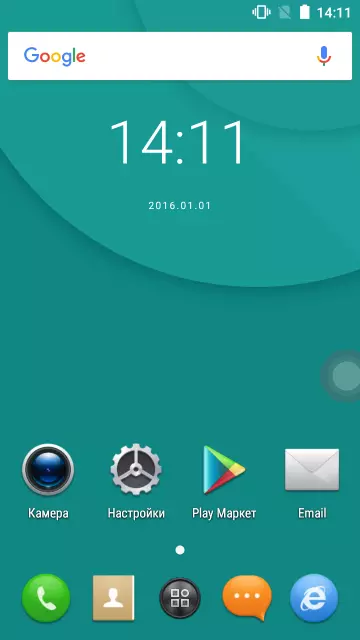
Metode 3: SP Flash Tool
Firmware-metode ved hjelp av et spesielt program for MTK-smarttelefoner Sp flashtool. Det er den mest "kardinal" og samtidig den mest effektive. Ved hjelp av metoden kan du overskrive alle deler av det interne minnet til enheten, vil returnere til den forrige programvareversjonen og til og med gjenopprette ikke-fungerende smarttelefoner. Flash Tool er et veldig kraftig verktøy og bruker det med forsiktighet, så vel som i tilfeller der bruken av andre metoder ikke har brakt resultatet, eller det er umulig.
For Doogee X5-firmware ved hjelp av den aktuelle metoden, er SP Flash Tool-programmet selv nødvendig (for X5 bruktversjon V5.1520.00 eller høyere), MediaTek USB Vcom-driveren og firmwarefilen.
I tillegg til referanser ovenfor kan programmet og driveren lastes ned på spflashtool.com
Last ned SP Flash Tool og MediateK USB Vcom-drivere
Fastvarefilen kan hentes på Doogee-selskapets offisielle nettside, eller bruk lenken som lagringen med fastvaren er gjeldende versjoner for to revisjoner DOOGEE X5.
Last ned DoOGee X5-firmware fra det offisielle nettstedet.
- Last ned alt du trenger og pakk arkivene til en egen mappe som er plassert i roten til C:. Mappenavn må være korte og inneholder ikke russiske bokstaver, spesielt mappen som inneholder firmwarefilene.
- Installer drivere. Hvis smarttelefonen lastes normalt, vil det ideelle alternativet være starten på driveren automatisk installasjonsprogrammet når smarttelefonen er koblet til "USB-fanen som er inkludert" (aktivert i delen "Enhetsinnstillinger", i delen "For utvikler". Installasjon av Drivere Når du bruker Auto Installer, forårsaker ikke noen problemer. Bare kjør installasjonsprogrammet og følg instruksjonene.
- For å bekrefte at driverne er riktig installert, slår du av smarttelefonen, åpner "Enhetsbehandling" og kobler til funksjonshemmede enheten til USB-porten ved hjelp av kabelen. På tidspunktet for tilkoblingen i en kort stund i Enhetsbehandling vil MediaTek Preloader USB VCom vises i gruppen "COM og LPT Ports". Dette elementet vises bare i noen sekunder, og forsvinner deretter.
- Koble smarttelefonen fra datamaskinen og kjør SP Flash-verktøyet. Programmet krever ikke installasjon og for å starte den, må du logge på programmappen og klikk på filen Flash_tool.exe.
- Når en feil oppstår på fraværet av en scatter-fil, ignorerer du det og trykker på "OK" -knappen.
- Før oss er hovedvinduet til "firmware". Det første du må gjøre er å laste ned en spesiell scatter-fil. Trykk på "Scatter-Loading" -knappen.
- I dirigentvinduet som åpnes, går vi langs plasseringsstien til filene med firmware og velger filen Mt6580_android_scatter.txt. . Trykk på "Åpne" -knappen.
- Området i seksjoner for fastvaren var fylt med data. I de fleste tilfeller er det nødvendig å fjerne avkrysningsruten fra "Preloeder" -delen. Denne varen instruksjoner bør ikke ignoreres. Legge i filer uten preloader er mye tryggere, og installasjonen av den beskrevne avmerkingsboksen er nødvendig bare hvis prosedyren ikke gir resultatet uten det, eller resultatet vil være utilfredsstillende (smarttelefonen vil ikke kunne starte opp).
- Alt er klart for å starte prosessen med å laste ned filer i Doogee X5. Vi oversetter programmet til standby som kobler til enheten for nedlasting ved å trykke på "Last ned" -knappen.
- Vi kobler doogee X5 slått av til USB-porten på datamaskinen. For tillit til at enheten er helt slått av, kan du trekke ut av smarttelefonen, og deretter sette inn batteriet tilbake.
Etter et sekund, etter at du har koblet smarttelefonen, starter firmwareprosessen automatisk, som det fremgår av fyllingen av utførelsesindikatoren, som er plassert nederst i vinduet.
- Etter ferdigstillelse av prosedyren vises et vindu med en grønn sirkel og "Last ned OK" -hodet. Koble smarttelefonen fra USB-porten og slå den med en lang trykker på strømknappen.
- Den første lanseringen av telefonen Etter at de ovennevnte manipulasjonene varer i ganske lang tid, bør du ikke utføre noen handlinger, du bør være tålmodig og vente på å laste ned det oppdaterte systemet.
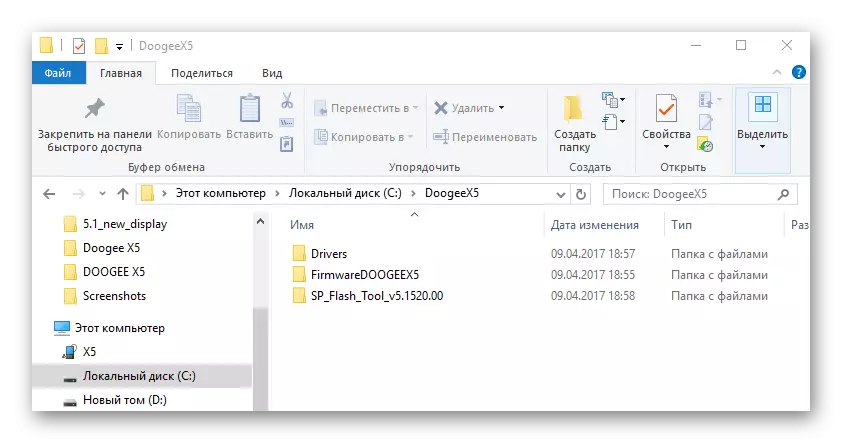
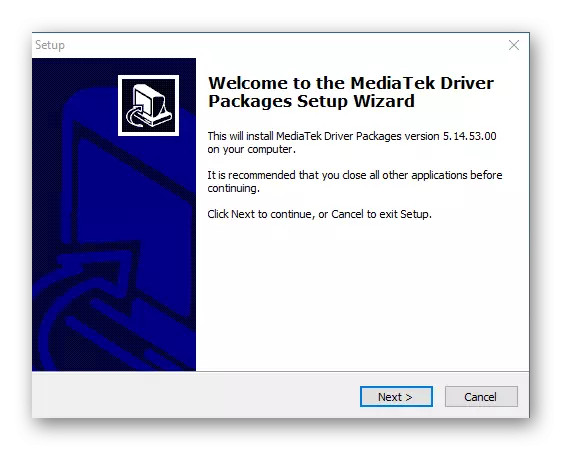

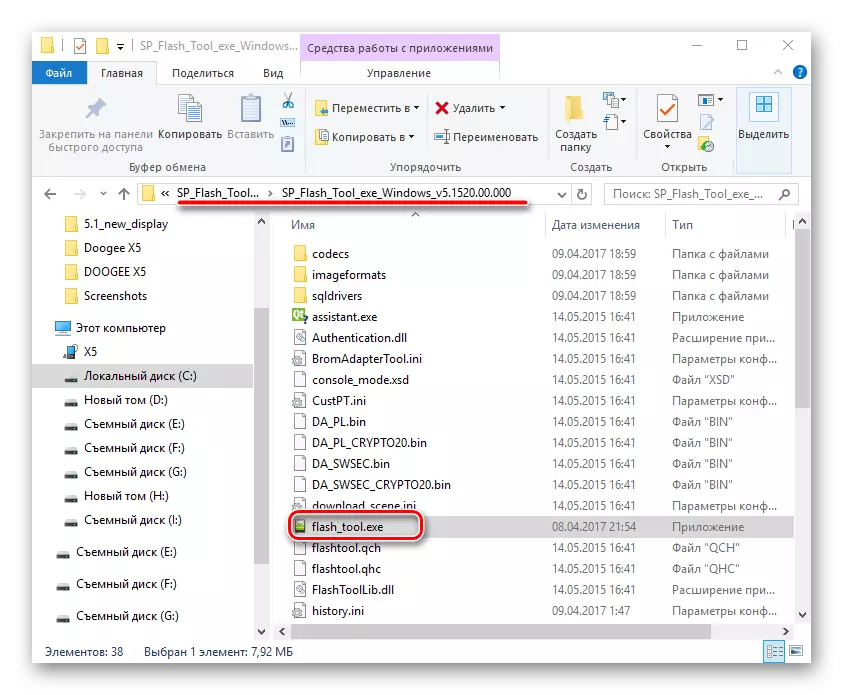
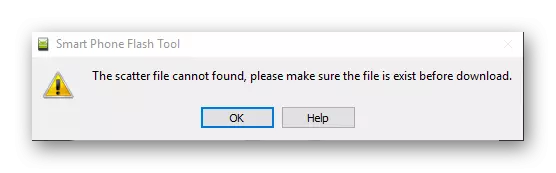


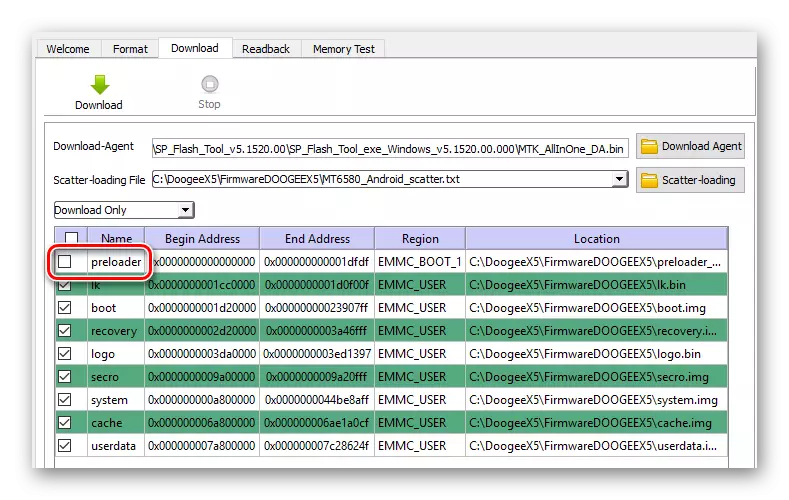

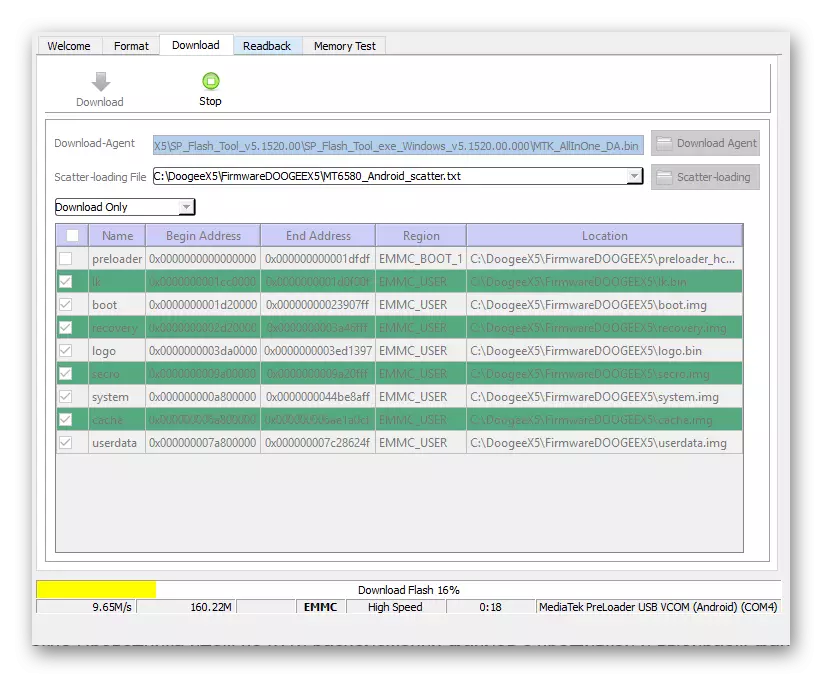

Konklusjon
Dermed kan Doogee X5-smarttelefonfirmaet med riktig tilnærming og passende forberedelse utføres ganske raskt og uten problemer. Korstér riktig maskinvare-revisjonen, versjonen av den installerte programvaren og lasten som er unikt som passer til enhetens filer fra pålitelige kilder - dette er hemmeligheten til den sikre og enkle prosedyren. I de fleste tilfeller, etter en kompetent utført firmware eller programvareoppdatering, fungerer enheten fullt og fortsetter å glede seg over sin eier med nesten uavbrutt ytelse.
